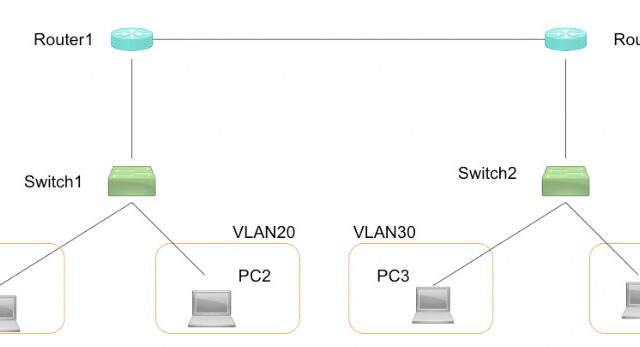こんにちは、フルスタックエンジニアのryuです。
今回の記事では、スイッチへTelnetができるようにする方法を解説します。リモートでスイッチを操作できるようにしましょう。スイッチはラック内など建物の見えないところに設置されます。そのためTelnetを有効化する設定は必須です。
目次
スイッチへTelnet接続を有効にする方法
スイッチでTelnetを有効にする方法はどうやるの・・・?
今回の記事では、スイッチでTelnetを有効にする方法を解説します。Telnetを活用してリモートでスイッチを操作してみましょう。
Telnet接続を有効にする手順は以下の通りです。
- Telnet用のパスワードの設定
- 特権モードのパスワードを設定
- スイッチにIPアドレスの設定
- Telnet接続をしてみる
では、詳しく解説します。
Telnet用のパスワードの設定
PCからスイッチにTelnet接続する場合は、Telnet用のパスワードを設定する必要があります。
Ciscoのネットワーク機器へTelnetやSSHで接続するには、ネットワーク機器に用意された VTY と呼ばれる仮想端末に接続します。Telnet接続する場合は、VTYにパスワードを設定します。コマンドは以下の通りです。
(config)#line vty 0 15
(config-line)#password vtypassword
(config-line)#login「line vty 0 15」でラインのコンフィグレーションモードに移動します。そこで「password」コマンドでパスワードの設定を行います。最後に「login」コマンドでログインを有効化します。これでTelnet接続が有効になります。
特権モードのパスワードを設定
次に特権モードのパスワードを設定します。これは、Telentで接続された場合に、特権モードを自由に操作されないようにするためです。
特権モードのパスワード設定は以下のコマンドを入力します。
(config)#enable secret password
enable secret [パスワード]特権モードのパスワードを設定するコマンドは、「enable secret」と「enable password」の2つのコマンドがあります。「enable secret」は暗号化してパスワードを保存するので、こちらを使いましょう。
スイッチにIPアドレスの設定
最後にスイッチにIPアドレスを設定します。これは、Telnet接続するために必ず必要です。
IPアドレスは以下のように設定します。
(config)#int vlan 1
(config-if)#ip address 192.168.1.1 255.255.255.0
(config-fi)#no shutdownスイッチにIPアドレスを設定する詳細の解説はこちらの記事で解説しています。
・関連記事:スイッチにIPアドレスを設定する方法解説
Telnet接続してみる
最後に動作確認してみましょう。PCからスイッチにTelnet接続してみます。
PCとスイッチを接続する
PCとスイッチを以下の構成図のように接続します。
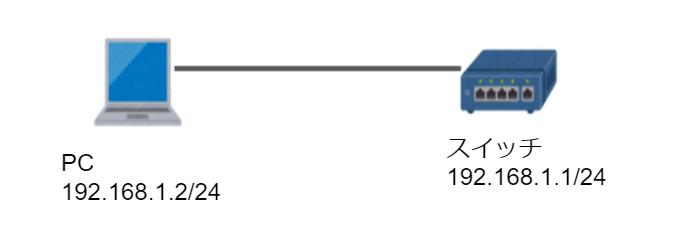
PCのIPアドレスを「192.168.1.2/24」、スイッチのIPアドレスを「192.168.1.1/24」に設定します。それぞれで通信が行えることを確認します。
PCからスイッチにTelnet接続
最後にPCからスイッチにTelnet接続を行います。PCでTelnetクライアントを有効にして、以下のコマンドを実行します。
telnet 192.168.1.1telnet接続をすると、パスワードの入力が求められます。先ほど設定したvtyのパスワードを入力すると、スイッチにアクセスすることができます。
PCでTelnetを有効にする方法はこちらの記事で詳しく解説しています。
・関連記事:【初心者向け】Telnetコマンドの使い方解説【Telnetコマンドで遠隔でPCを操作してみよう!】
スイッチへTelnet接続する方法まとめ
今回の記事では、スイッチへのTelnet接続をする方法について解説しました。
スイッチのTelnet接続の有効化の設定は必須の設定なので覚えておきましょう。
当ブログでは、このようなネットワークやインフラに関連した技術を発信しているので興味のある方は是非ご覧ください。
さらにネットワークについて勉強したい方は、こちらの参考書がオススメです。